如何给CAD的多线段增加节点?
返回如何给CAD的多线段增加节点?
CAD是一款常用的绘图软件,在使用CAD进行图形绘制时,如果我们需要增加节点应该如何操作呢?今天小编就给大家介绍一下CAD多线段增加节点的方法,有需要的小伙伴快点学起来吧!
1. 首先,打开40001百老汇CAD软件,任意绘制一条直线,然后关闭软件下方的【对象捕捉】按钮。
2. 选中直线,在命令行中输入【PE】命令,回车确认。
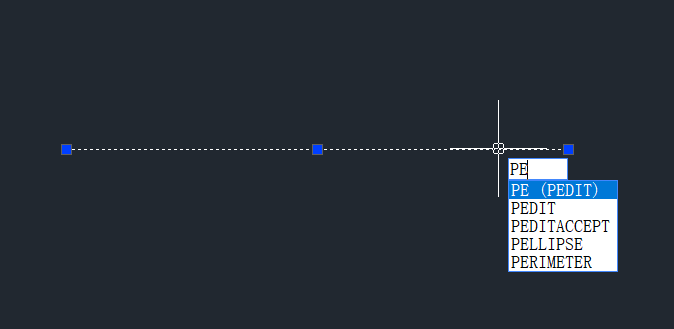
3. 此时CAD提示选择的对象不是多段线,输入【Y】将直线转化成多段线。

4. 点击【编辑顶点】或者输入【E】,回车确认。
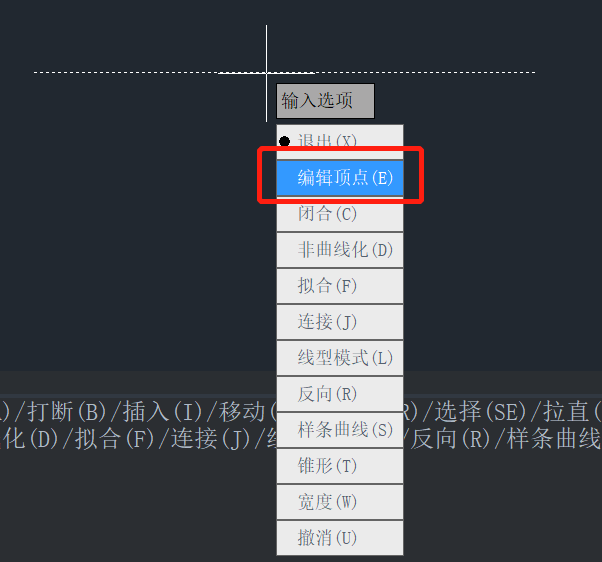
5. 点击【插入】或者输入【I】,回车确认。
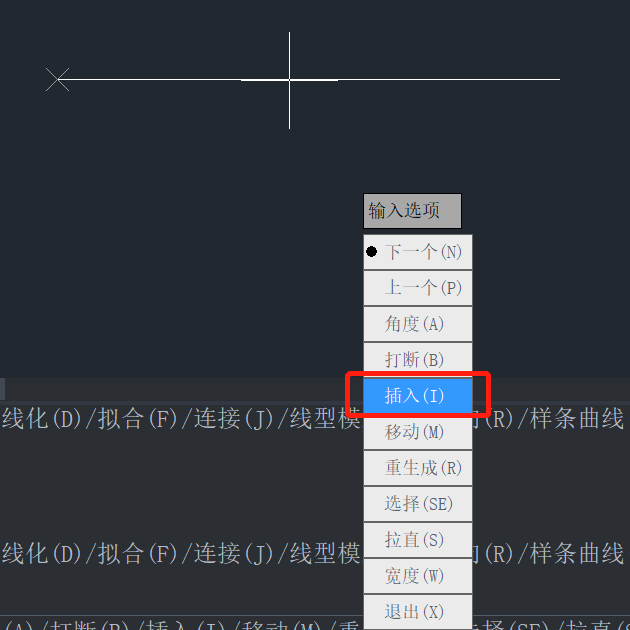
6. 在多段线上合适的位置点击一下,即可增加新的节点。
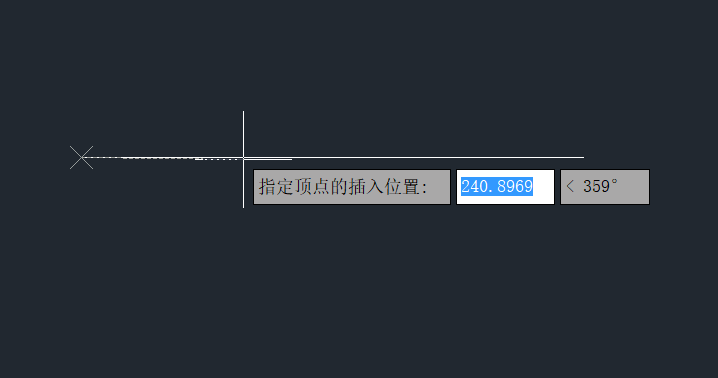
7. 继续添加下一个节点,点击【下一个】或输入【N】,回车确认。
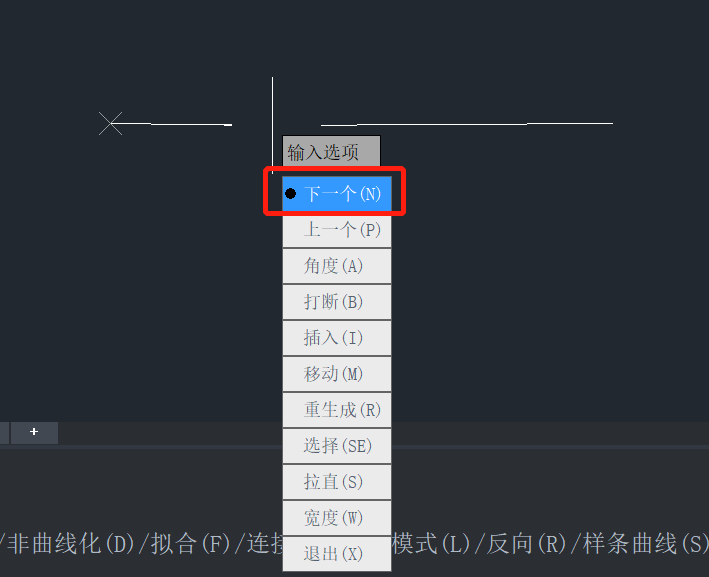
8. 重复步骤4到步骤6即可增加第二个节点,有需要的小伙伴还可以增加重复以上操作增加多个节点。设置完成后点击【退出】或输入【X】,回车确认,这时候我们看到多段线上已经多个刚刚新增的两个节点,如下图所示。
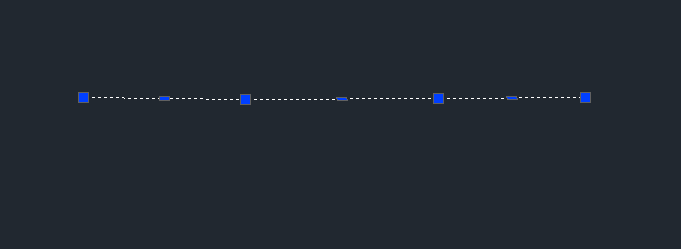
以上就是CAD中多线段增加节点的操作方法,希望能够帮助到大家,更多CAD资讯敬请关注40001百老汇CAD官网,小编将持续更新推送,丰富教程内容不要错过哦。
推荐阅读:调出CAD功能区的方法
推荐阅读:CAD如何使用面积快捷键命令?



























